Duplexdruck
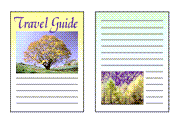
|

|
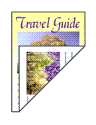
|
Sie können den Duplexdruck unter Zusätzliche Funktionen (Additional Features) auf der Registerkarte Schnelleinrichtung (Quick Setup) veranlassen.
Automatischen Duplexdruck verwenden
Der Duplexdruck kann ausgeführt werden, ohne dass das Papier umgedreht werden muss.
Öffnen des Druckertreiber-Setup-Fensters
Stellen Sie den automatischen Duplexdruck ein
Das Kontrollkästchen Duplexdruck (Duplex Printing) und die Option Automatisch (Automatic) müssen auf der Registerkarte Seite einrichten (Page Setup) aktiviert sein.
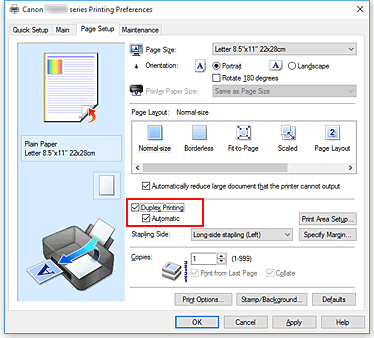
Auswählen des Layouts
Wählen Sie Normale Größe (Normal-size), An Seite anpassen (Fit-to-Page), Skaliert (Scaled) oder Seitenlayout (Page Layout) aus der Liste Seitenlayout (Page Layout) aus.
Festlegen des Druckbereichs
Beim Duplexdruck ist der Druckbereich des Dokuments geringfügig kleiner und das Dokument passt möglicherweise nicht auf eine Seite.
Klicken Sie auf Druckbereich einrichten... (Print Area Setup...), wählen Sie eine der folgenden Verarbeitungsmethoden, und klicken Sie dann auf OK.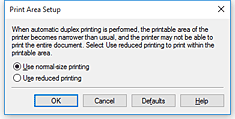
- Normale Druckgröße verwenden (Use normal-size printing)
- Die Seite wird in normaler Größe (ohne Verkleinerung) gedruckt.
- Verringerte Druckgröße verwenden (Use reduced printing)
- Die Seite wird während des Druckvorgangs geringfügig verkleinert.
Festlegen der Heftseite
Unter den Einstellungen Ausrichtung (Orientation) und Seitenlayout (Page Layout) wird automatisch die beste Heftseite (Stapling Side) ausgewählt. Wenn Sie die Einstellung ändern möchten, wählen in der Liste eine andere Heftseite aus.
Festlegen der Randbreite
Klicken Sie bei Bedarf auf Rand angeben... (Specify Margin...) und legen Sie die Randbreite fest. Klicken Sie anschließend auf OK.
Abschließen der Konfiguration
Klicken Sie auf OK auf der Registerkarte Seite einrichten (Page Setup).
Beim Drucken wird der Duplexdruck ausgeführt.
Manuellen Duplexdruck verwenden
Sie können auch einen manuellen Duplexdruck ausführen.
Öffnen des Druckertreiber-Setup-Fensters
Festlegen des Duplexdrucks
Aktivieren Sie auf der Registerkarte Seite einrichten (Page Setup) das Kontrollkästchen Duplexdruck (Duplex Printing) und deaktivieren Sie das Kontrollkästchen Automatisch (Automatic).
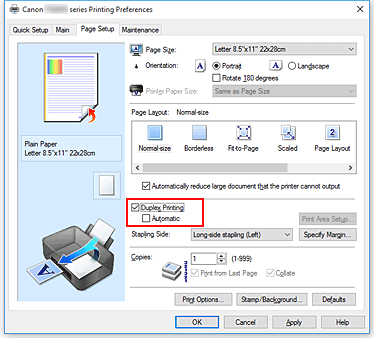
Auswählen des Layouts
Wählen Sie Normale Größe (Normal-size), An Seite anpassen (Fit-to-Page), Skaliert (Scaled) oder Seitenlayout (Page Layout) aus der Liste Seitenlayout (Page Layout) aus.
Festlegen der Heftseite
Unter den Einstellungen Ausrichtung (Orientation) und Seitenlayout (Page Layout) wird automatisch die beste Heftseite (Stapling Side) ausgewählt. Wenn Sie die Einstellung ändern möchten, wählen in der Liste eine andere Heftseite aus.
Festlegen der Randbreite
Klicken Sie bei Bedarf auf Rand angeben... (Specify Margin...) und legen Sie die Randbreite fest. Klicken Sie anschließend auf OK.
Abschließen der Konfiguration
Klicken Sie auf OK auf der Registerkarte Seite einrichten (Page Setup).
Wenn Sie den Druckvorgang ausführen, wird das Dokument zuerst auf eine Seite des Papiers gedruckt. Nachdem eine Seite gedruckt wurde, legen Sie das Papier entsprechend der Meldung erneut ein.
Klicken Sie dann auf Druckvorgang starten (Start Printing), um die andere Seite zu drucken.
 Wichtig
Wichtig
- Wenn auf der Registerkarte Optionen (Main) aus der Liste Medientyp (Media Type) ein anderer Medientyp als Normalpapier (Plain Paper) ausgewählt wird, ist die Option Duplexdruck (Duplex Printing) nicht verfügbar.
- Wenn in der Liste Seitenlayout (Page Layout) die Option Randlos (Borderless), Nebeneinander/Poster (Tiling/Poster) oder Broschüre (Booklet) ausgewählt ist, sind die Optionen Duplexdruck (Duplex Printing) und Heftseite (Stapling Side) nicht verfügbar.
- Der Duplexdruck (Duplex Printing) kann nur ausgeführt werden, wenn unter Seitenformat (Page Size) auf der Registerkarte Seite einrichten (Page Setup) eines der folgenden Papierformate ausgewählt wird.
- Letter 22x28cm 8.5"x11" (Letter 8.5"x11" 22x28cm), A5, A4, B5
- Nach dem Bedrucken der Vorderseite muss die Tinte eine Weile trocknen, bevor die Rückseite bedruckt werden kann. (Der Druckvorgang wird unterbrochen.) Berühren Sie das Papier während dieses Zeitraums nicht. Sie können die Wartezeit für die Tintentrocknung unter Benutzerdefinierte Einstellungen (Custom Settings) im Canon IJ Printer Assistant Tool ändern.

